Um criar um fundo atraente para retratos esportivos, é crucial para destacar o motivo principal de maneira ideal. Neste guia, você aprenderá como criar um fundo envolto em neblina de forma impactante no Photoshop, usando a ferramenta pincel e pincéis de fumaça especiais. Esse processo criativo confere uma atmosfera especial às suas imagens e destaca os atletas.
Pontos principais
- Uso de uma ferramenta pincel com pincéis de fumaça para criar um fundo em neblina
- A importância de escolher uma cor e opacidade adequadas
- Ajuste gradual do efeito de fumaça para resultados ideais
Guia passo a passo
Primeiramente, você deve garantir que o fundo atual da sua imagem seja sólido, pois este será o ponto de partida para o seu novo fundo em neblina. Neste tutorial, começaremos com um fundo preto, que alteraremos mais tarde.
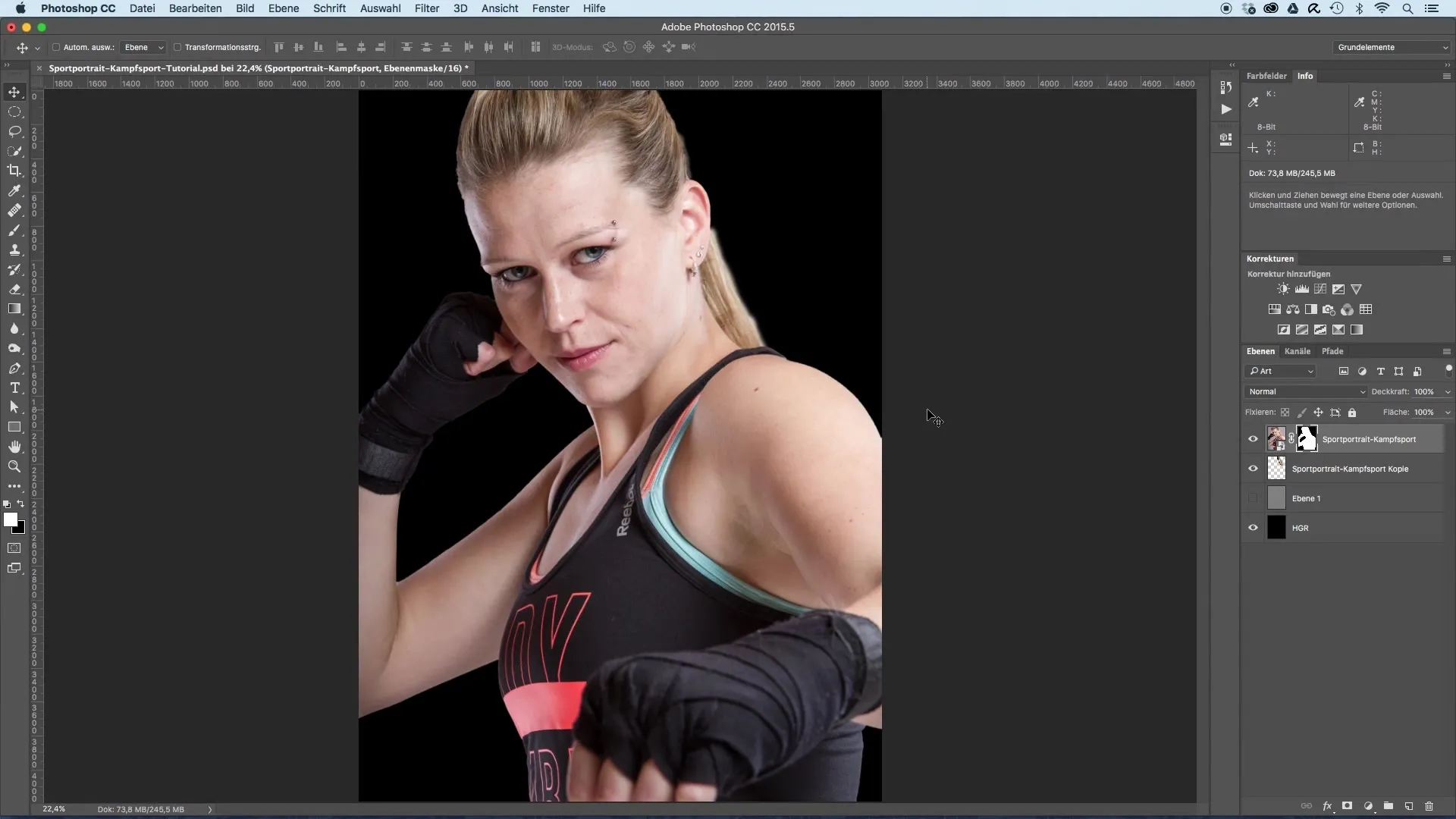
Para ajustar o fundo, adicione uma nova camada. Para isso, selecione a opção no painel de camadas para criar uma nova camada. Nomeie essa camada de forma clara como "Fumaça".
Agora vem a parte criativa: ative a ferramenta pincel pressionando a tecla "B" no seu teclado. Assim que ativar a ferramenta pincel, a paleta de pincéis será aberta, onde você poderá escolher diferentes pincéis. Neste caso, você usará pincéis de fumaça especiais que pode encontrar na internet.
Se você ainda não tem pincéis de fumaça, recomendo que procure por pincéis gratuitos e os baixe. Existem muitos sites que oferecem a oportunidade de encontrar pincéis de alta qualidade para Photoshop e importá-los facilmente para seu programa.
Assim que você importar seus pincéis de fumaça, poderá escolher o pincel desejado e começar a editar a imagem. Ao escolher o pincel, fique atento para que ele crie os contornos desejados da fumaça, que devem estar claramente visíveis na prévia.
Agora escolha a cor branca como cor de primeiro plano. É aconselhável escolher uma ponta de pincel um pouco menor e uma baixa opacidade para obter uma aparência mais suave da fumaça.
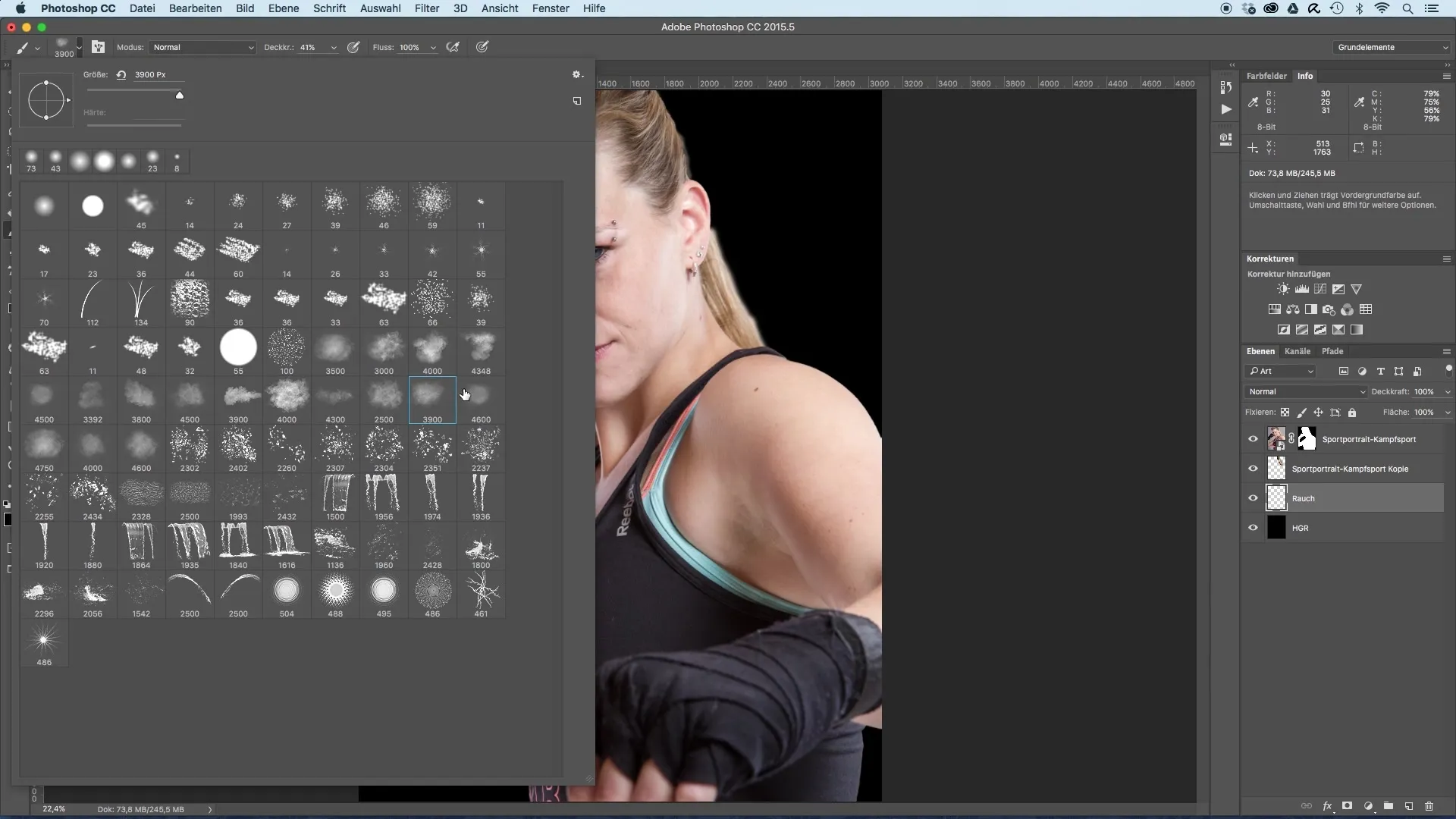
Agora começa o verdadeiro processo de pintura. Clique várias vezes no fundo para construir a fumaça gradualmente. Mova o pincel para garantir uma distribuição uniforme e tente aplicar a fumaça na área central, de modo que ela fique centralizada em torno dos atletas. As áreas externas do fundo podem permanecer um pouco mais escuras.
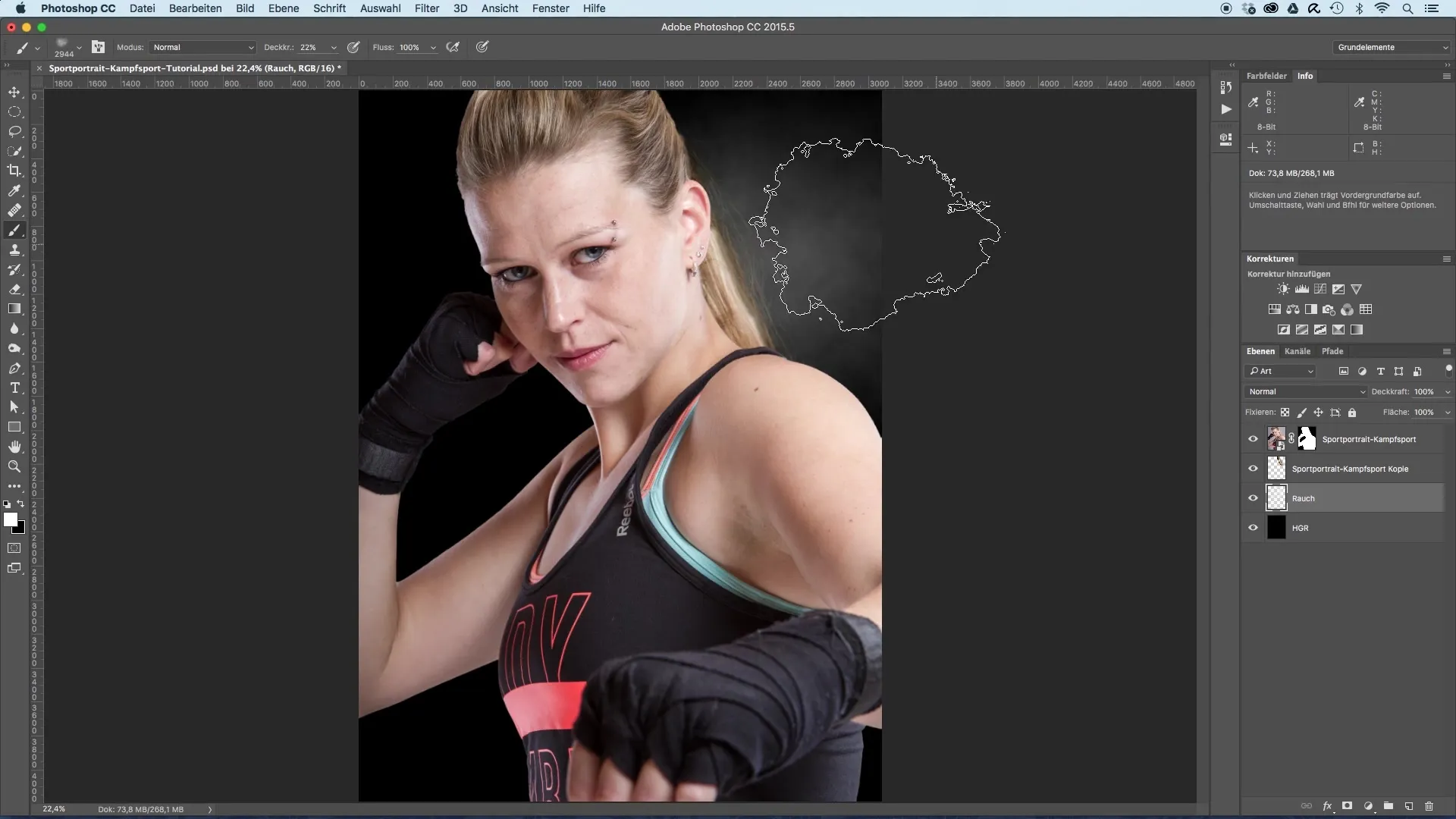
Certifique-se de que não haja nenhuma área completamente preta no fundo. Você pode alcançar isso pintando sobre todas as áreas do fundo para criar uma certa consistência na representação da fumaça.
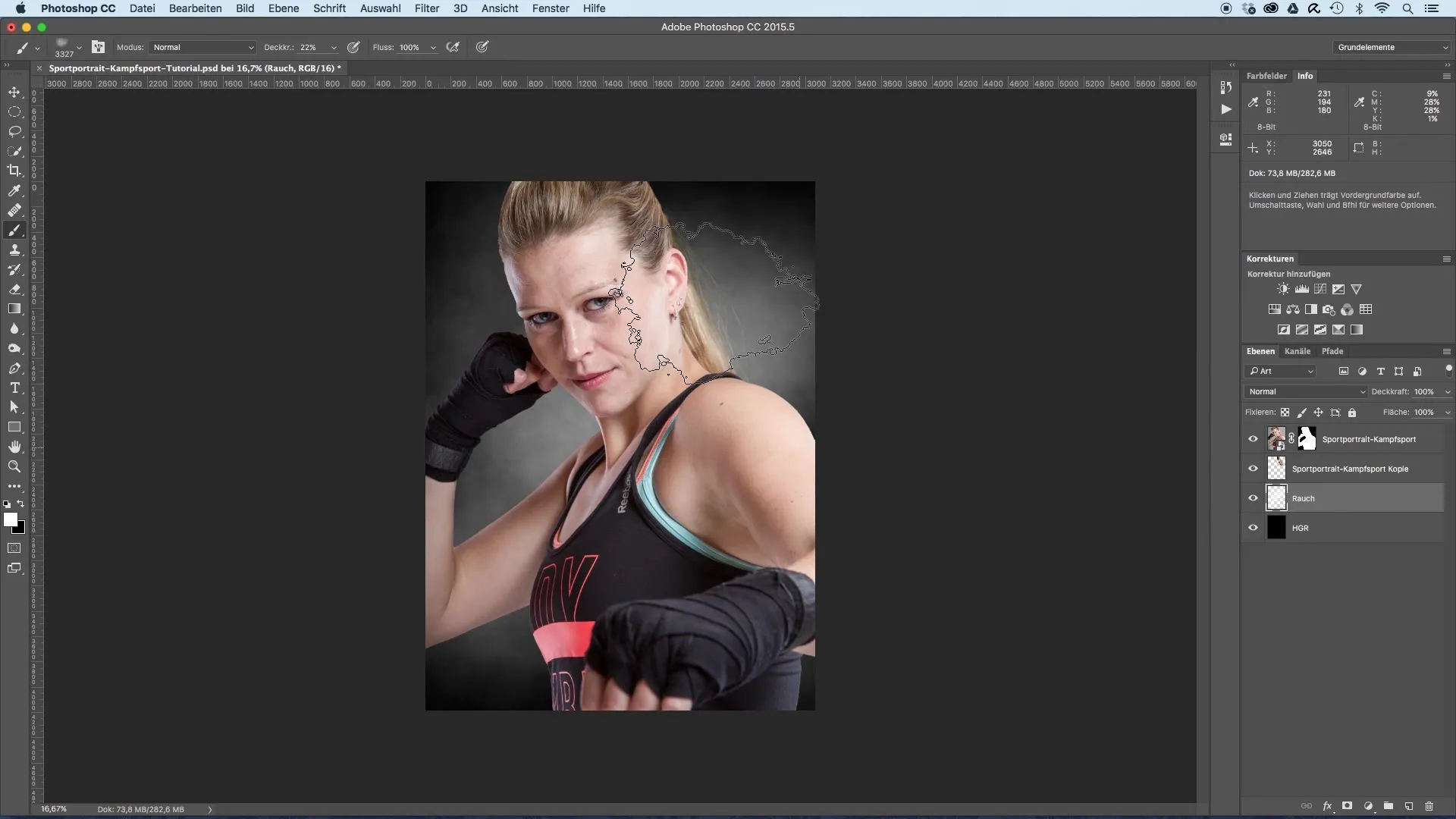
Quando você estiver satisfeito com a fumaça, examine a imagem como um todo. Essa técnica garante que os atletas em primeiro plano se destaquem mais claramente, uma vez que a fumaça serve como um fundo harmonioso e não distractor.
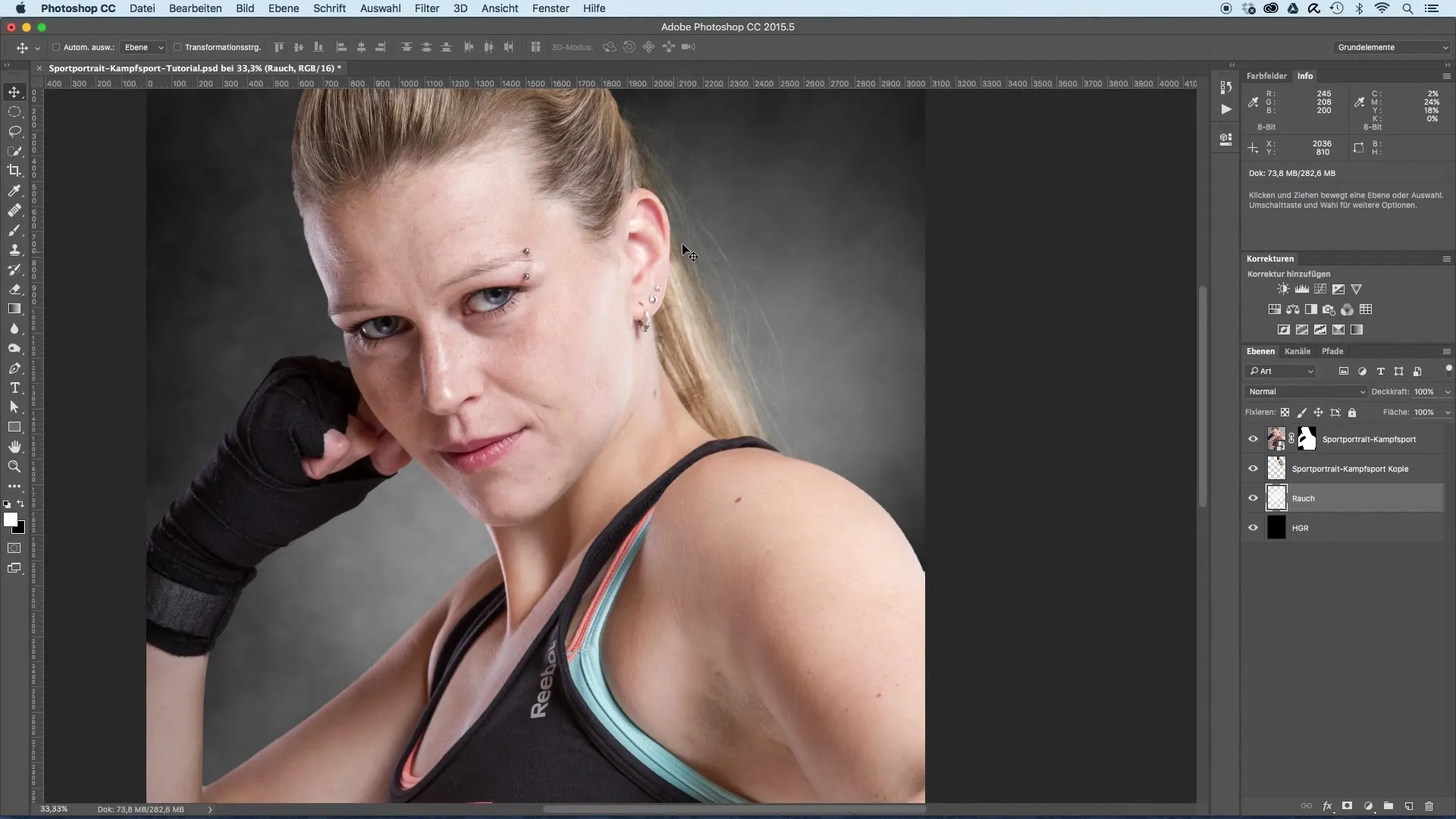
Para otimizar ainda mais o fundo, você pode planejar adicionar cor a ele. O próximo passo seria dar uma leve coloração ao fundo para dar ainda mais vida e profundidade aos seus retratos esportivos. Os detalhes sobre as cores e sua aplicação serão abordados no próximo vídeo.
Resumo - Criação de um fundo envolto em neblina para retratos esportivos
Resumindo, neste guia você aprendeu como transformar um fundo sólido em um fundo atraente e envolto em neblina para retratos esportivos. Usando técnicas de pincel específicas no Photoshop, você pode criar efeitos criativos que dão mais expressividade à sua imagem e destacam perfeitamente os protagonistas.
Perguntas frequentes
O que são pincéis de fumaça e onde posso encontrá-los?Pincéis de fumaça são pincéis digitais especializados para Photoshop que criam um efeito semelhante à fumaça. Você pode encontrá-los em diferentes sites que oferecem pincéis gratuitos.
Como ajusto a opacidade do pincel?Você pode ajustar a opacidade do pincel na barra de menu superior do Photoshop, após selecionar a ferramenta pincel.
Como posso mudar a cor da fumaça?Você pode selecionar a cor de primeiro plano na paleta de cores e, em seguida, simplesmente pintar no fundo com a ferramenta pincel.


